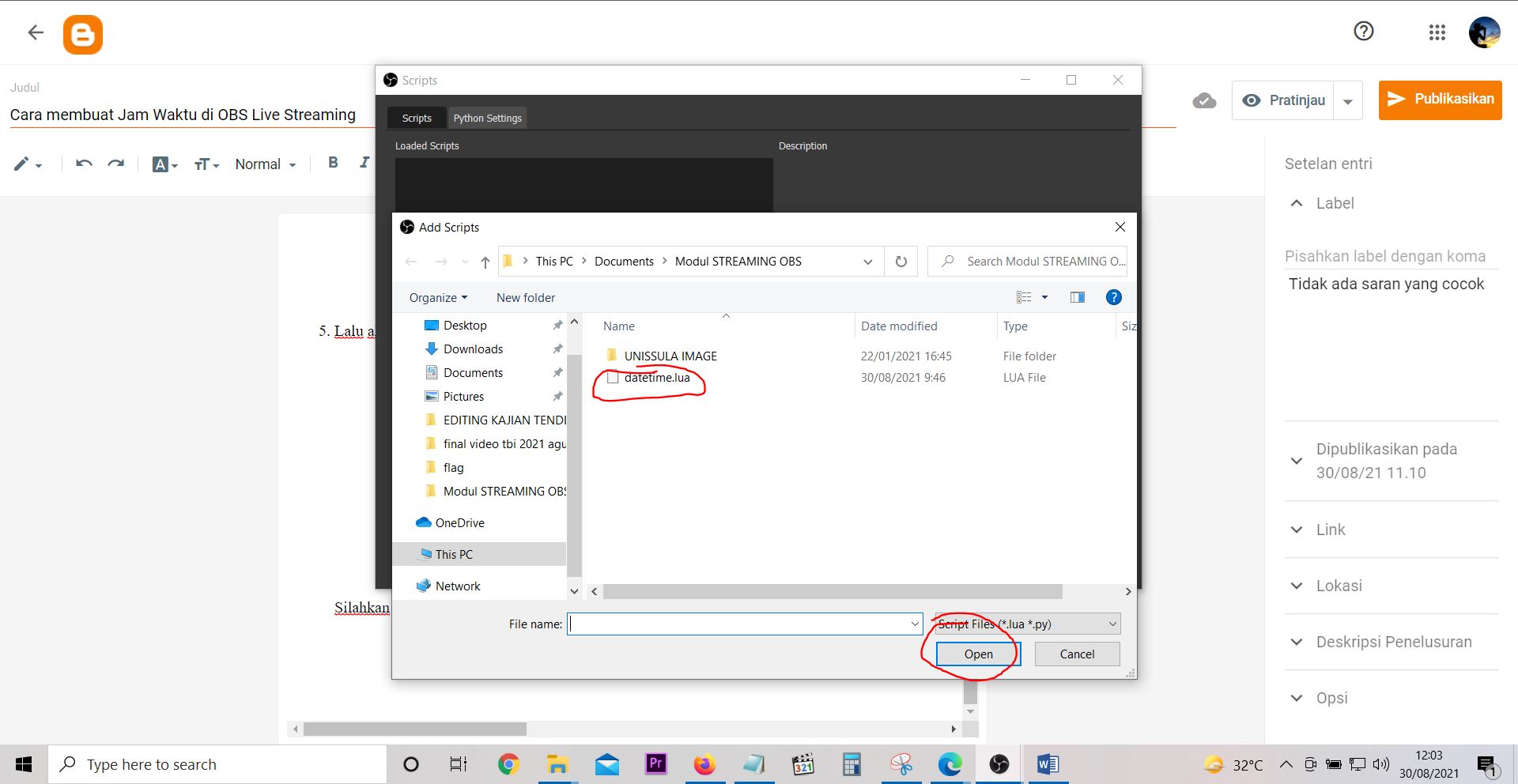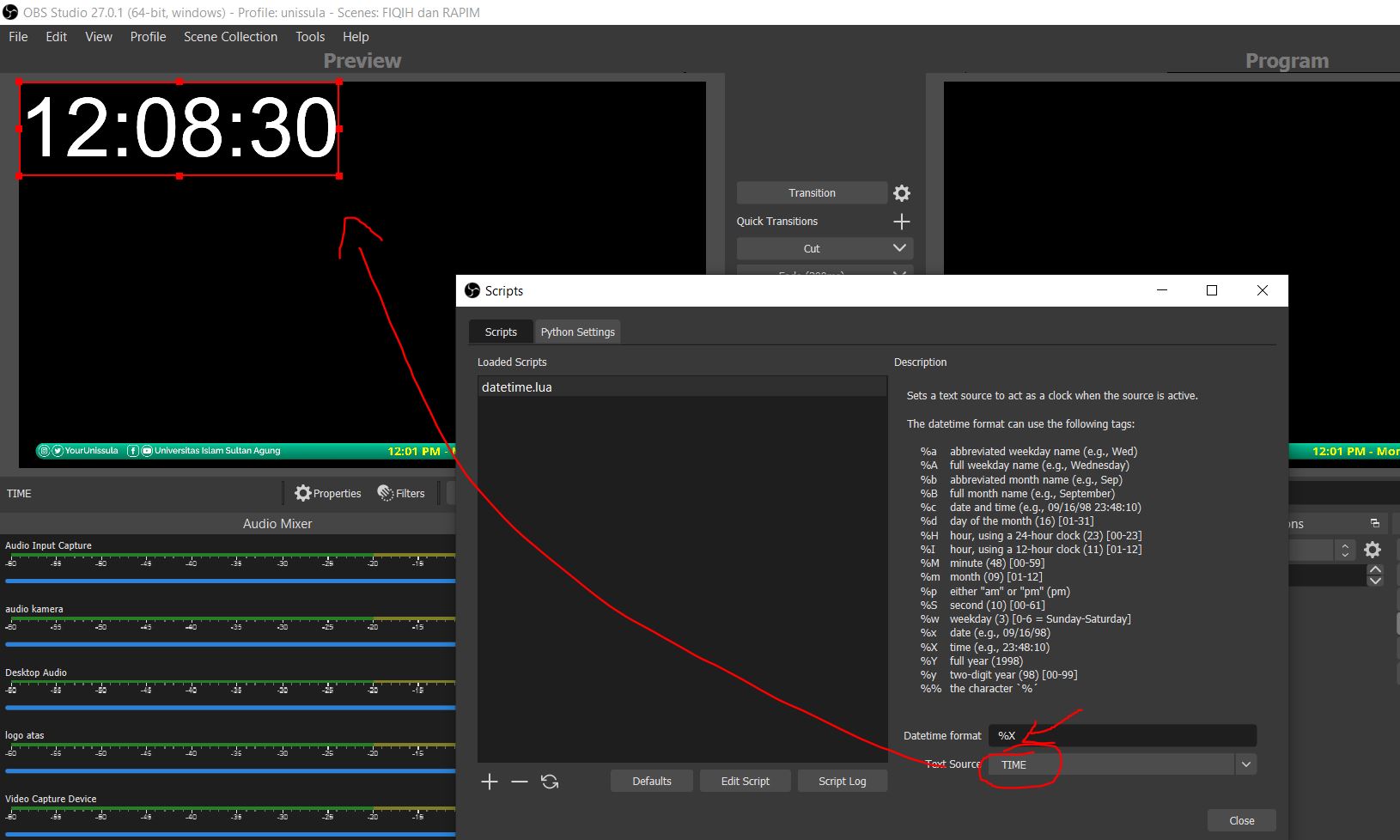Saat ini penggunaan streaming begitu massive ya, alias sudah menjadi kebiasaan nih, karena pandemi kan :)... percepatan teknologi malah jadi kena dampak positif.. hehe, jadi seperti berpacu lebih cepat...seperti halnya manusia berjalan lambat, tiba tiba disentak untuk berlari cepat.. :)
{getToc} $title={Table of Contents}
Disini saya akan berbagi ilmu tentang OBS (Open Broadcaster Software) di Windows nih, pada pembahasan ini, saya akan menyampaikan bagaimana cara membuat Jam Waktu Realtime Datetime seperti ini.. Yup! membuat jam di OBS realtime menyesuaikan dengan waktu yang ada di komputer kita. Kita tidak perlui juga untuk Load atau mengambil URL dari website pihak ketiga, melainkan ini kita memakai script yang langsung mengambil OS.DATE dari waktu yang ada di PC atau Laptop sobat.
Mari kita mulai tutorial obs indonesia, sebelumnya silahkan persiapkan diri anda untuk fokus dalam mempelajari tutorial menggunakan obs ini.
Cara Membuat Jam Waktu di OBS
Kita akan mulai dengan langkah awal membuat teks sample / contoh, dimana nanti teks tersebut akan berganti dengan Jam Waktu setelah kita memasang script phyton .LUA
Membuat Dummy Text dulu
1. Silahkan buat Source Text
ingat, itu kita menambahkannya pada bagian source, bukan scene.. :)
2. Klik tombol +, setelah itu pilih Text(GDI+)
3. Lalu anda kasih nama source, contoh Text For Datetime
Karena kita akan membuat waktu... , setelah itu baru klik tombol "OK"
4. Setelah itu, silahkan buat text dummy atau sebagai text tempat, nanti ini akan diubah dengan script.
Silahkan ketikkan apa aja, saran saya jangan panjang panjang, wong ini nantinya bakalan diganti otomatis...
Pada window ini, kalian juga bisa melakukan pengaturan teks, seperti font size / ukuran huruf., ketebalan huruf, pewarnaan huruf.. seperti biasanya... saya rasa anda udah paham.. :)
Kalau sudah, silahkan klik OK..
SELAIN ITU, DISINI KITA BISA MENGATUR TEXT TRANSFORM / TRANSFORMASI KE HURUF BESAR, atau huruf kecil... (Lowecase, Uppercase), kita juga bisa memberi background color / warna latar, kita bisa mengatur background opacity atau keterlihatan...
Hal ini akan memperindah text.
5. Kalau udah selesai, klik "OK"
Pada tahap ini kita sudah berhasil membuat dummy text untuk nanti diganti jadi waktu...
Pemberian Script Datetime.LUA untuk Dummy Text
- Silahkan Download Script Phyton .LUA Ini Download Script Datetime OBS
- Silahkan Klik Kanan, lalu klik Save As,
YANG PERLU ANDA INGAT ADALAH, SILAHKAN PADA BAGIAN SAVE AS TYPE DIUBAH KE ALL FILES... ^_^Agar nanti filenya itu berekstensi .lua dan tidak .txt / notepad.. hehe.. - Setelah itu, pastikan anda ingat, tempat mana anda menyimpan file .LUA tersebut...
- Lalu akan muncul window pengaturan script semacam ini...Silahkan anda klik tombol "+" seperti yang saya lingkari merah. lalu akan muncul window lagi untuk mencari file script. Silahkan cari tempat mana tadi anda menyimpan file datetime.lua
- Nanti script yang sukses diimport akan seperti ini tampilannya..DENGAN MELAKUKAN PENGARAHAN SCRIPT, KE NAMA tEXT YANG KITA BUAT TADI ^_^ oh iya, saya lupa... tadi saya memberi nama "TIME" sehingga pada bagian yang saya lingkarin tersebut agar bisa terhubung ke Text Dummy, maka saya beri nama sesuai dengan nama Text dummy yang telah saya buat sebelumnya, yaitu "TIME".
Diatasnya Text Source, ada Datetime Format, nah disitu anda bisa memasukkan variabel yang sudah tertera diatas...itu juga sudah ada keterangannya dalam bahasa inggris..
sebagai contoh :Untuk menampilkan menit, anda bisa memasukkan variabel %M
Anda bisa menyusunnya seperti halnya menyusun kata... Misalnya untuk menampilkan HOUR : MINUTE, maka anda hanya perlu mengetikkan %H : %M , %H diatas merupakan sistem waktu 24 jam.. jika anda ingin 12 jam, maka anda bisa menggunakan %I, nanti akan ada sistem AM dan PM.
Ini adalah template yang sudah saya buat..., tampilannya akan seperti pada cover pembahasan ini..%I:%M %p - %A - %B - %d, %Y
Silahkan anda copy ke bagian Datetime Format Hasil akhirnya akan seperti ini...
Oke bro... sekian tutorialnya... Moga bermanfaat untuk anda.. :)